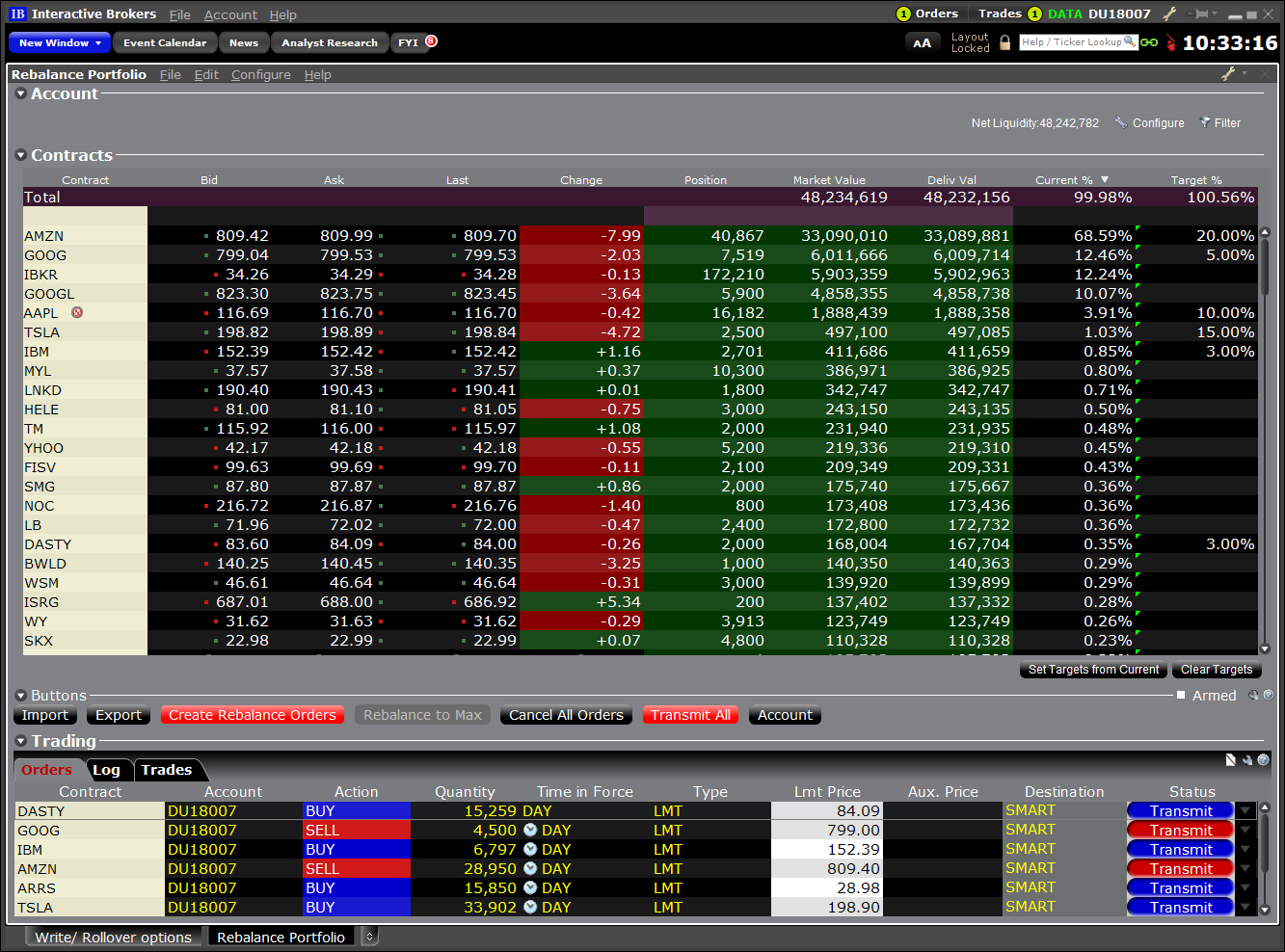Bibliothèque de mises en page de l'espace de travail TWS
Présentation générale
TWS IB est un système de trading puissant pour le trading multi-actifs à l'échelle mondiale. Il propose une multitude d'outils de trading, de types d'ordres, de données analytiques, et de recherche ainsi que de nombreuses autres fonctionnalités. Les mises en page vous permettent de personnaliser votre environnement de trading exactement comme vous le souhaitez. Créez plusieurs mises en page personnalisées et passez facilement de l'une à l'autre en utilisant les onglets affichés au bas de l'espace de travail. Nos mises en page prédéfinies facilitent la création d'un environnement de trading parfaitement adapté à vos besoins.
Utiliser la bibliothèque de mises en page
Ajoutez autant de mises en page à TWS que vous le souhaitez. Chaque mise en page est disponible sous forme d'onglet au bas de la page TWS et elles peuvent toutes être personnalisées.
Ajouter une nouvelle mise en page
Pour créer une nouvelle mise en page, cliquez sur l'icône « + » (Ajouter onglet) au bas de Mosaic. Pour utiliser la bibliothèque de mises en page, cliquez sur Parcourir la bibliothèque de mises en page en bas à droite de la boîte de dialogue Ajouter onglet.
Ouvrir la bibliothèque de mises en page
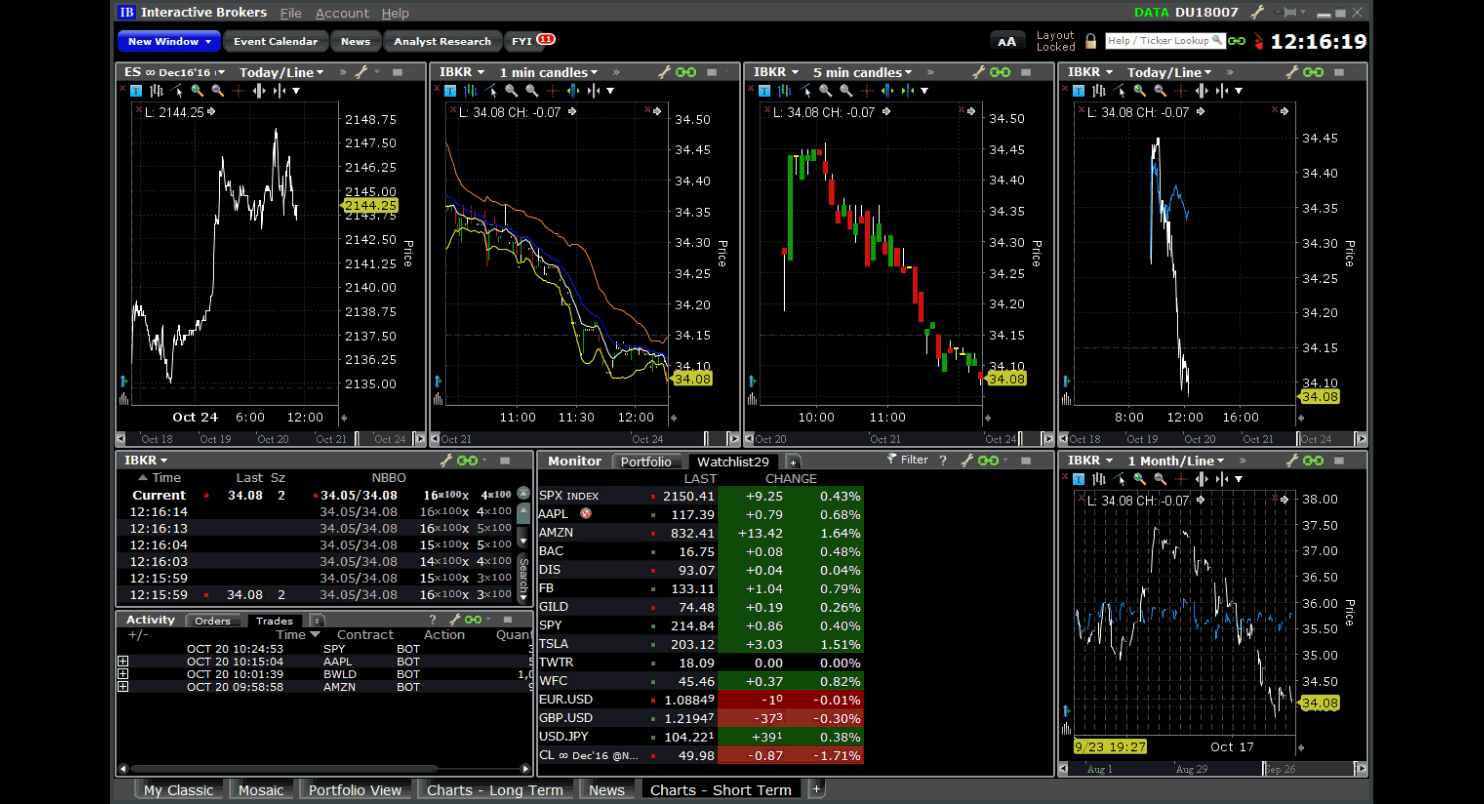
Sélectionner une mise en page
Parcourez la bibliothèque pour trouver des mises en page ou affinez vos recherches en sélectionnant une catégorie dans la liste de gauche. Pour trouver d'autres mises en page, cliquez sur le bouton Détails d'une mise en page. Pour utiliser une mise en page, cliquez sur le bouton Ajouter mise en page. La nouvelle mise en page s'ouvrira à l'intérieur du cadre et un nouvel onglet apparaîtra au bas de TWS. Votre nouvelle mise en page sera alors prête !
Si nécessaire, vous pourrez facilement modifier une mise en page en ajoutant, en supprimant et en déplaçant les outils et vignettes. Il vous est également possible d'ajouter plusieurs versions de la même mise en page. Vous pouvez renommer une mise en page en cliquant sur l'onglet et en sélectionnant « Renommer ». Si vous ajoutez plusieurs versions de la même mise en page et choisissez de les renommer, elles seront identifiées par le nom de l'onglet suivi d'un numéro, par exemple « News », « News1 », « News2 », etc.
Ajouter une mise en page
Modifier une mise en page
Les mises en page sont, par défaut, verrouillées afin d'éviter que les outils soient déplacés ou fermés par inadvertance. Pour modifier les mises en page, vous devez d'abord les déverrouiller en cliquant sur l'icône représentant un cadenas en haut à droite de la fenêtre d'ancrage. Lorsque vous déverrouillez la mise en page, la bordure devient vert vif et le message « Mise en page déverrouillée » apparaîtra dans la fenêtre d'ancrage.
Déverrouiller la mise en page
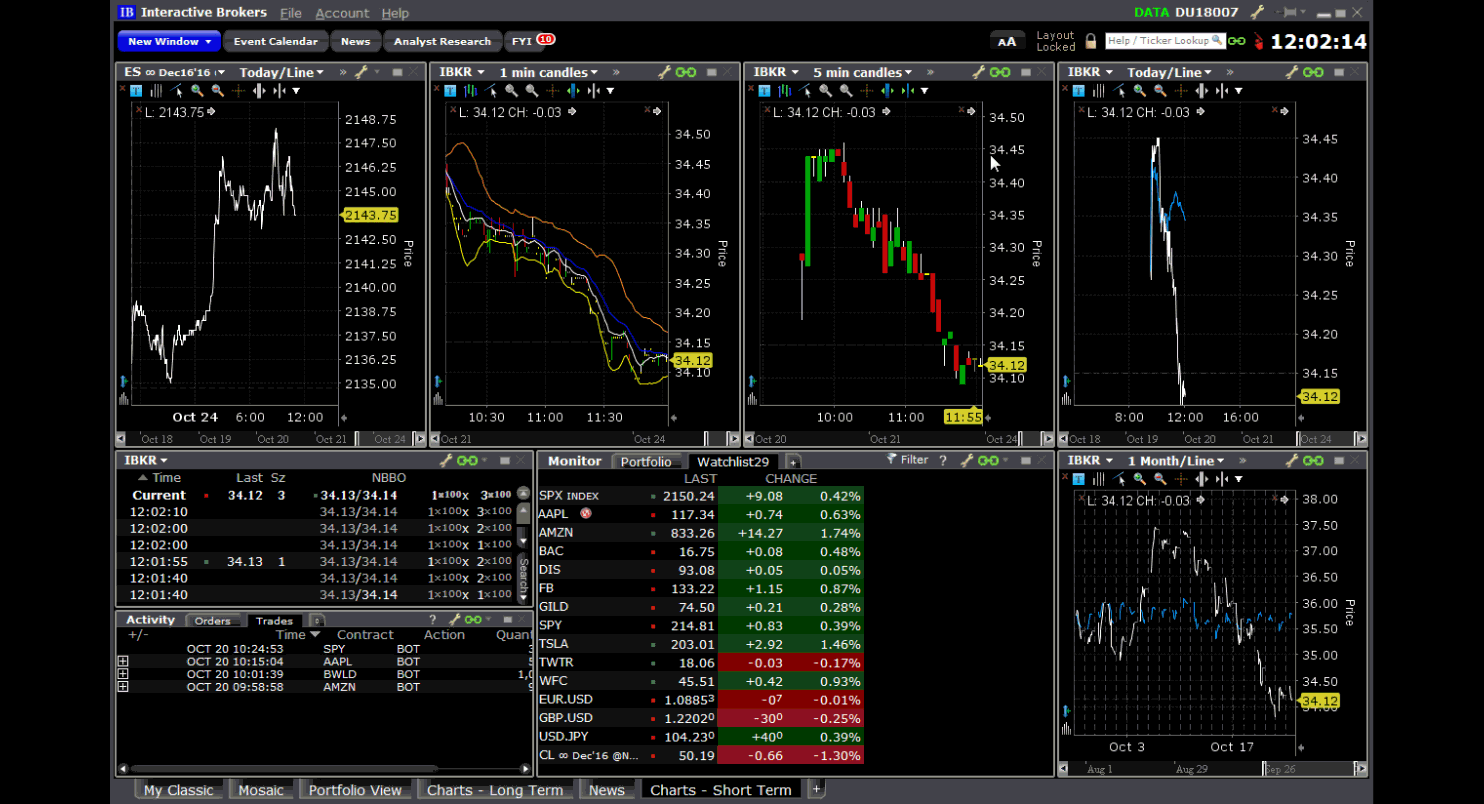
Une fois la mise en page déverrouillée, sélectionnez la fenêtre que vous souhaitez déplacer ou redimensionner. Pour la supprimer, cliquez sur le « x » se trouvant en haut à droite. Utilisez le menu déroulant de la Nouvelle fenêtre pour trouver et ajouter de nouveaux outils.
Lorsque vous avez terminé, veillez à bien verrouiller la mise en page. Vous aurez toujours la possibilité de la déverrouiller mais vous ne pourrez pas vous déconnecter tant que la mise en page n'est pas verrouillée.
Créer une nouvelle mise en page
Si vous avez déjà une idée précise de l'espace de travail que vous voulez créer, vous pouvez commencer sur une palette vierge et y ajouter vos propres outils.
Ajouter une mise en page vierge
Pour créer une nouvelle mise en page vierge, cliquez sur le signe « + » (Ajouter onglet) au bas de la page Mosaic. Entrer un nom dans le champ Entrer le nom à gauche de la boîte de dialogue Ajouter onglet. Un nouvel onglet sera ajouté au bas de la page. La mise en page s'ouvrira en mode « déverrouillé ».
Concevez votre mise en page
Utilisez le menu déroulant Nouvelle fenêtre pour sélectionner des outils à ajouter à votre mise en page. Faites-les glisser et redimensionnez-les pour concevoir une mise en page. Lorsque vous avez terminé, n'oubliez pas de verrouiller la mise en page. À tout moment, vous pouvez déverrouiller et modifier une mise en page.
Créer une nouvelle mise en page
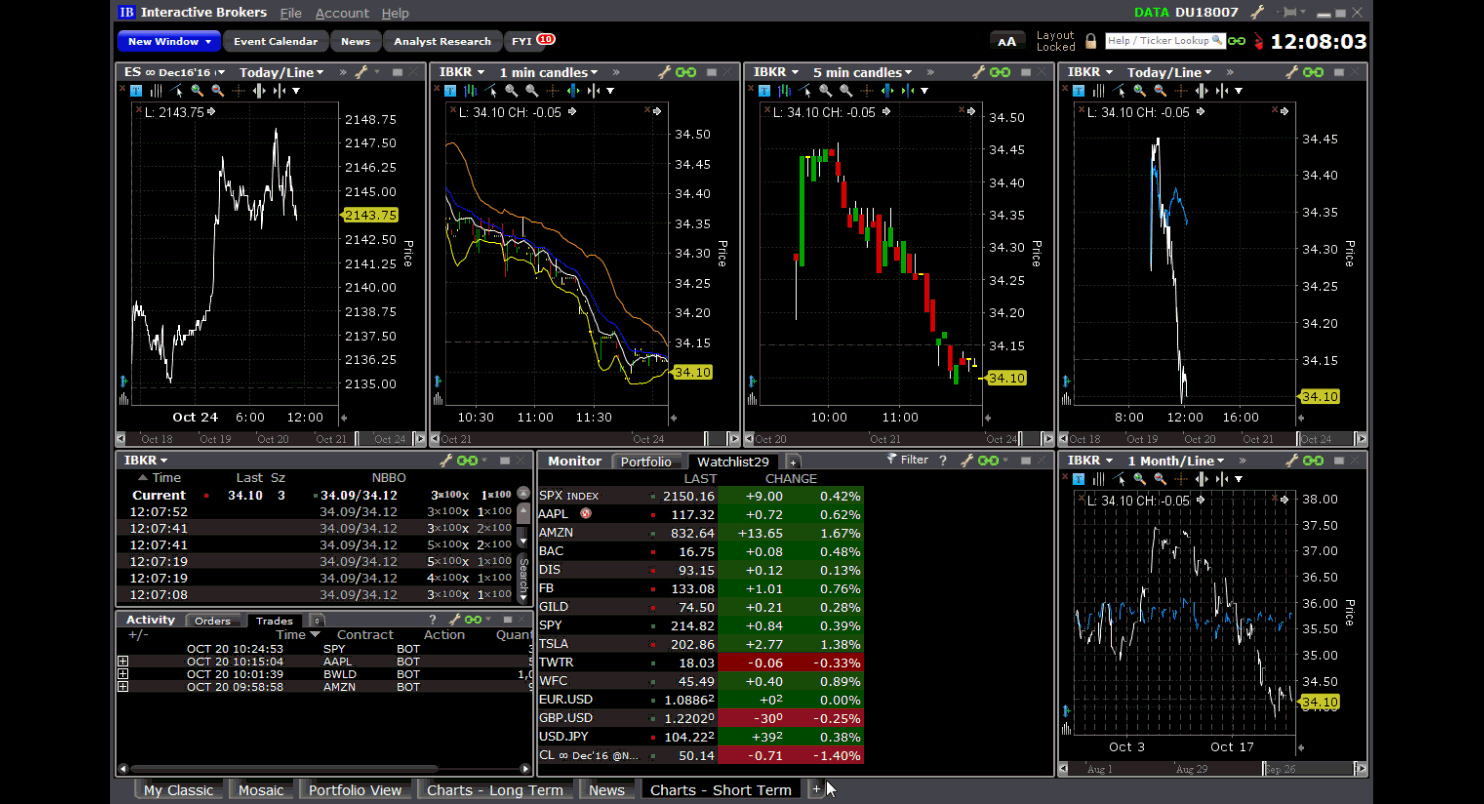
Mises en page disponibles dans la bibliothèque
Nous offrons actuellement les 22 mises en page préconçues décrites ci-dessous.
Mosaic standard
Ce design offre une espace de travail efficace et complet qui comprend des actualités en streaming, des graphiques et des outils de gestion des ordres. Il est conçu pour répondre aux besoins de la majorité des traders.
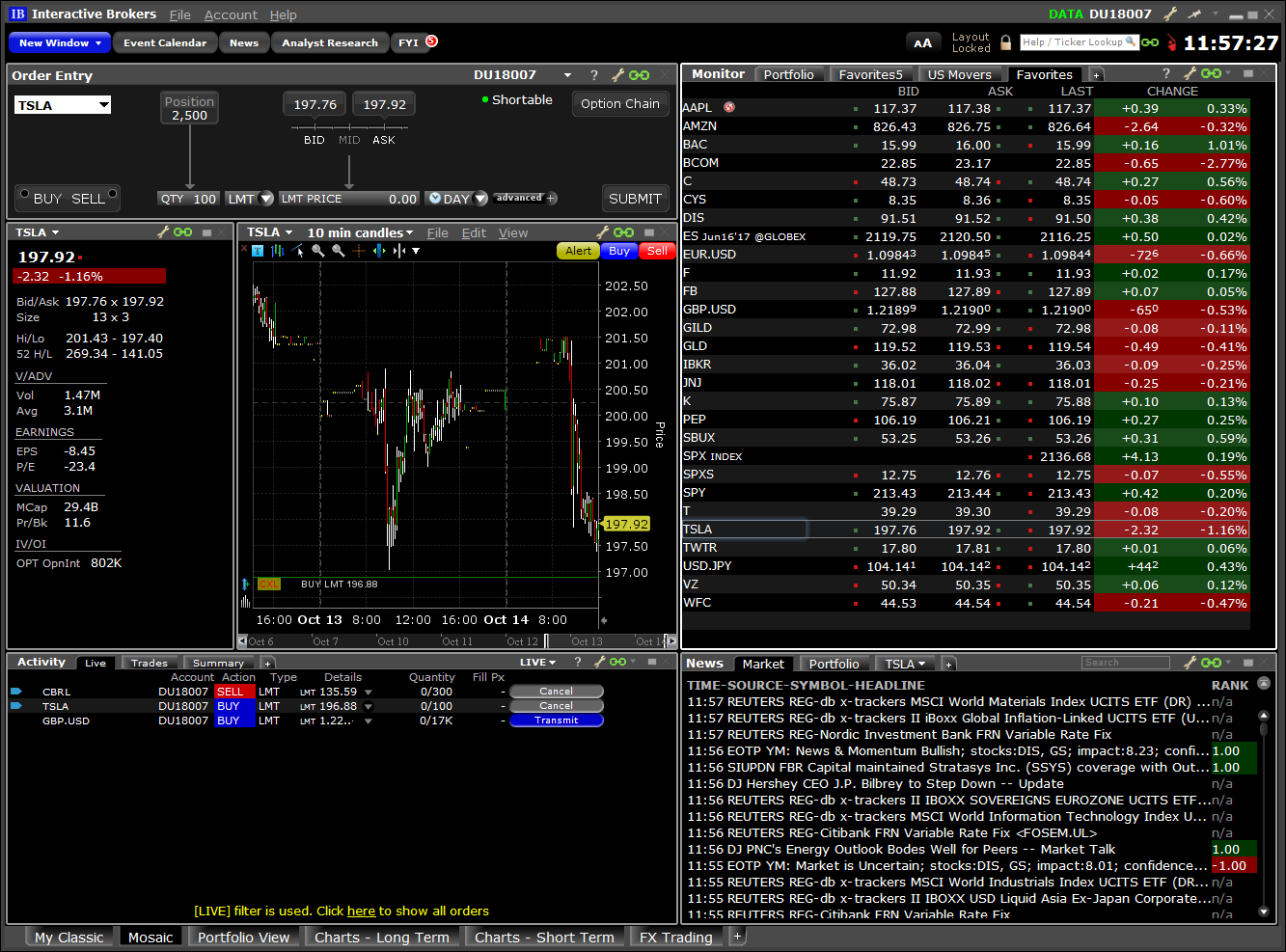
Saisie d'ordre et portefeuille
Consultez en un coup d’œil un récapitulatif de votre compte et les détails de vos positions dans votre portefeuille. Tradez rapidement tous les types d'actifs. Consultez la performance du marché du jour en parallèle avec un titre dans votre portefeuille.
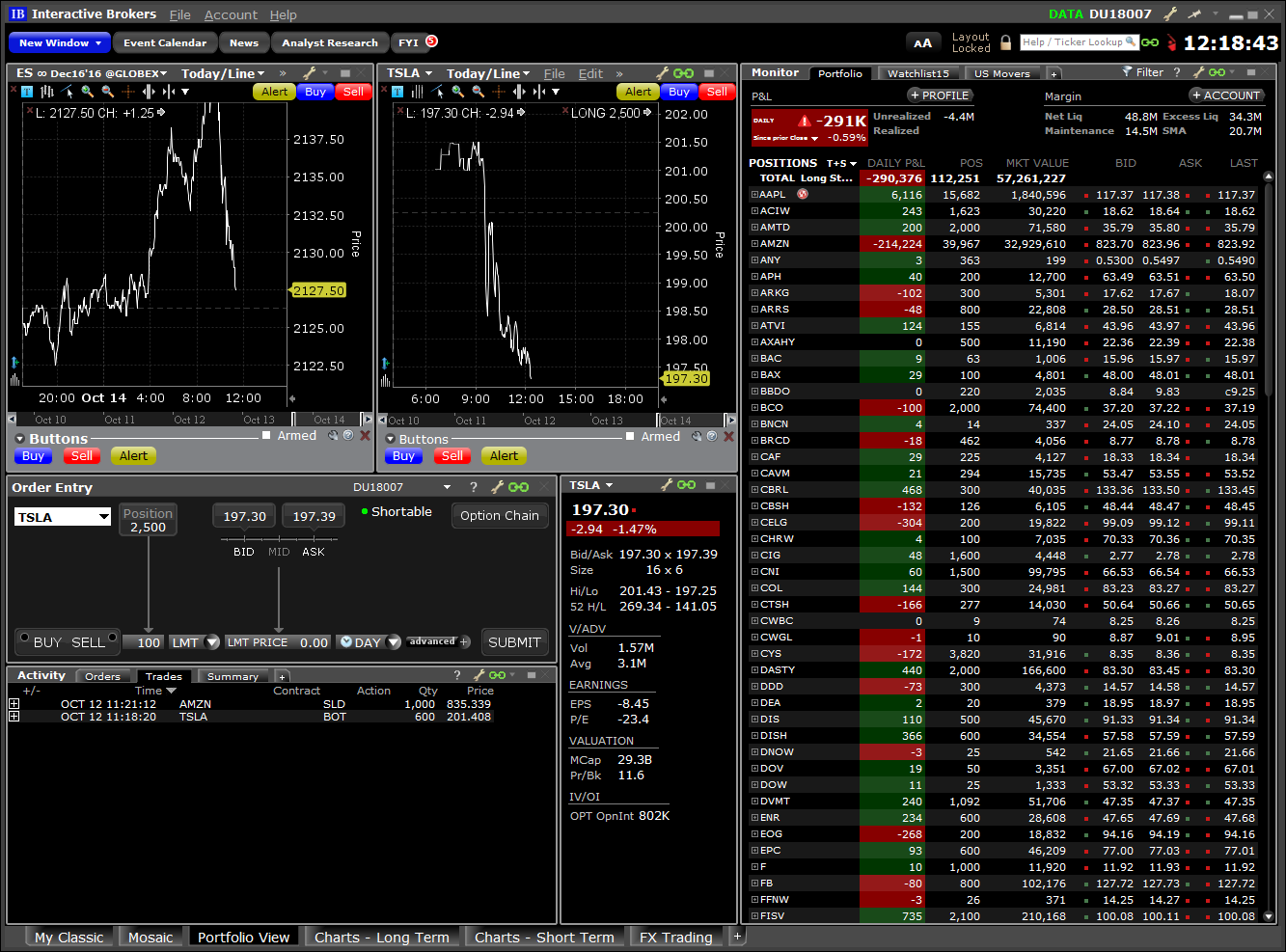
Chart Trading - Long terme
Une série de graphiques vous permet de comparer les performances du marché du jour avec les performances à long terme de l'actif de votre choix. Tradez d'un simple clic sur un niveau de prix dans tous les graphiques.
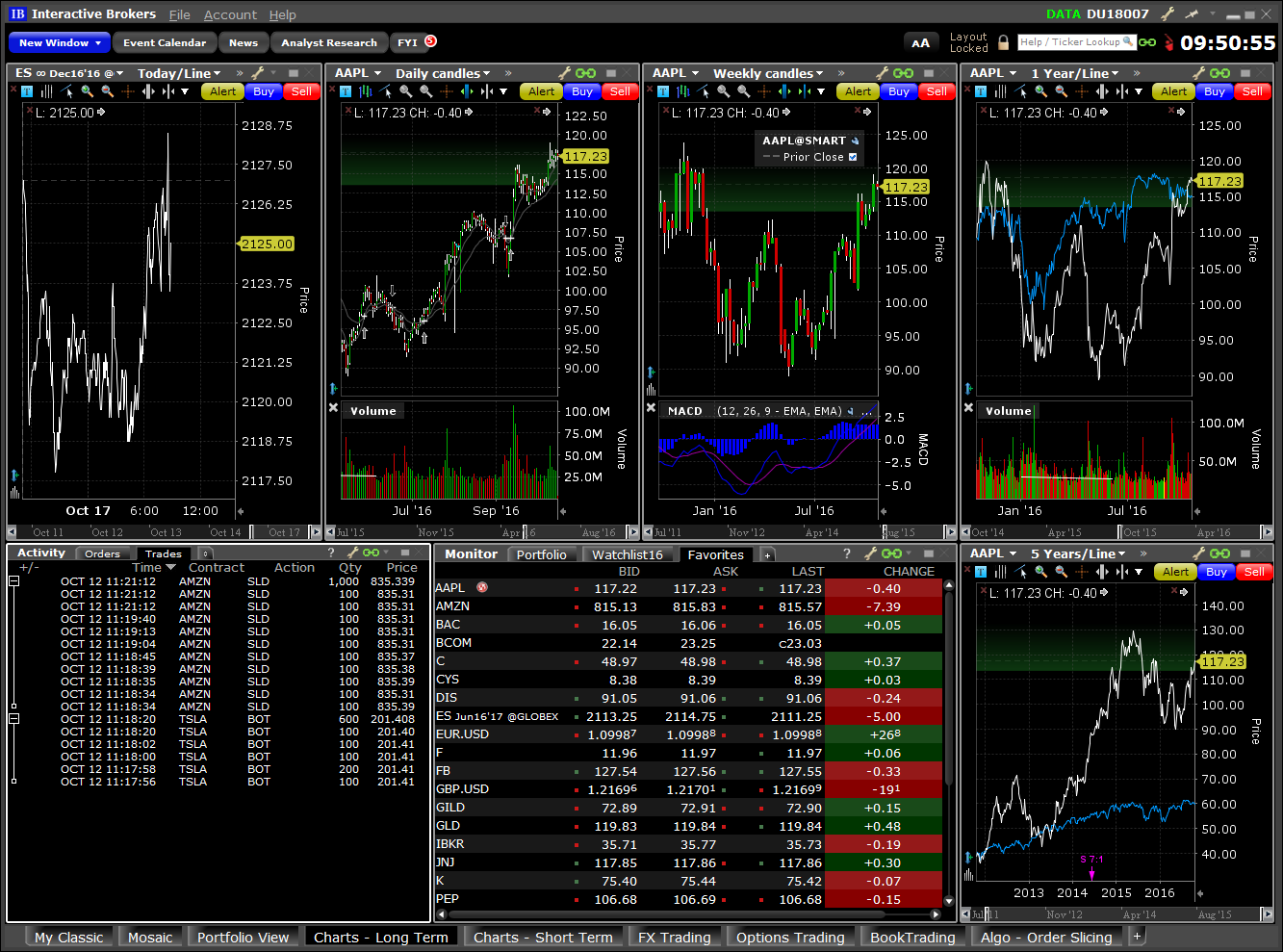
Chart Trading - Court terme
Une séquence de graphiques vous permet de comparer la performance du marché du jour avec les performances à court terme de l'actif de votre choix. Tradez d'un simple clic sur un niveau de prix dans tous les graphiques.
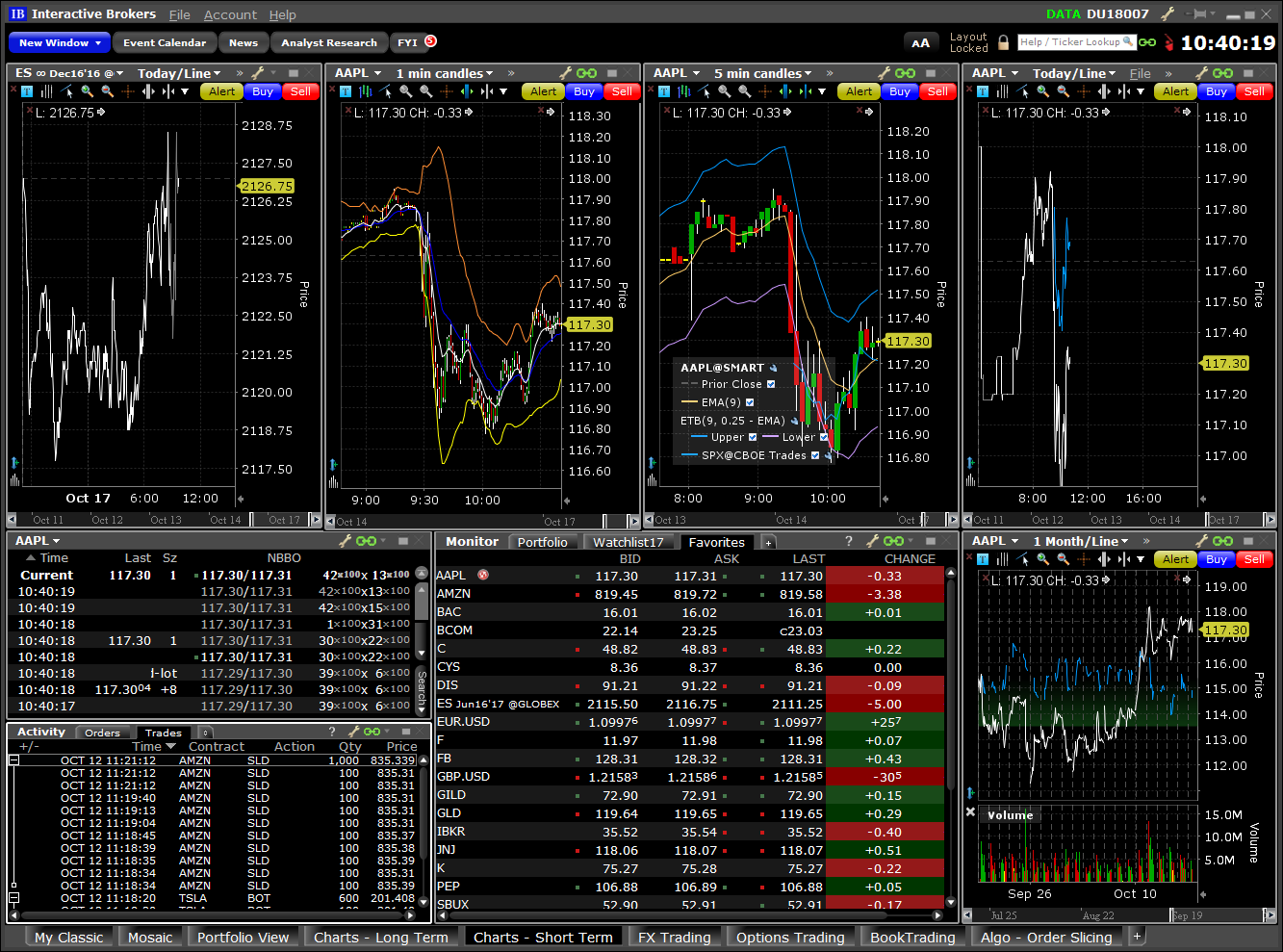
Trading de devises
Dans le FXTrader, créez des ordres au comptant et des contrats à terme sur devise en un simple clic. Vous pouvez le pré-configurer avec des paires de devises et contrats à terme fréquemment utilisés. Restez au fait des événements économiques et de l'actualité des devises grâce aux calendriers des événements et aux fils d'actualité.
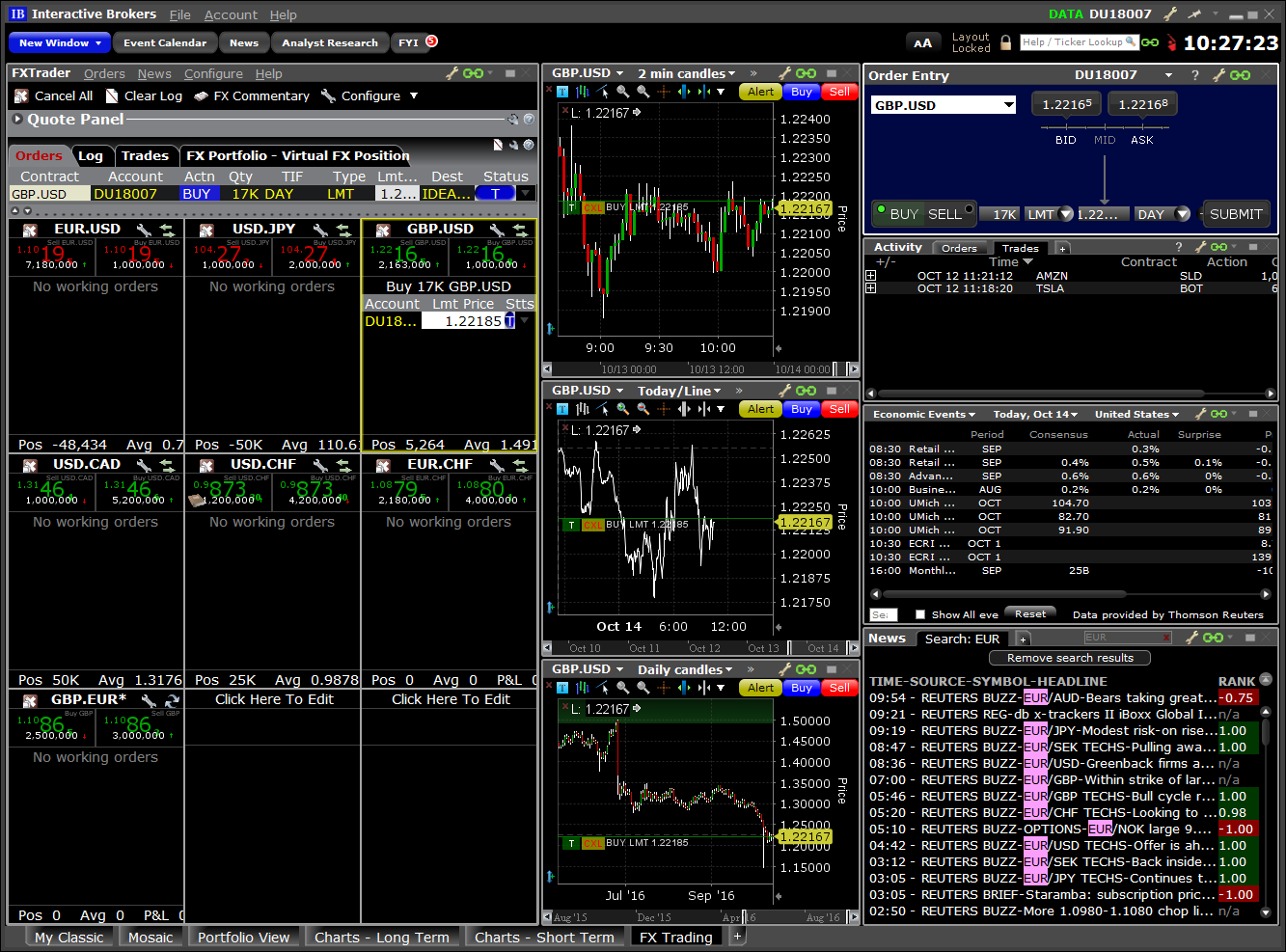
Trading d'options
Créez rapidement des ordres uniques ou des stratégies plus complexes d'options en utilisant l'OptionTrader.
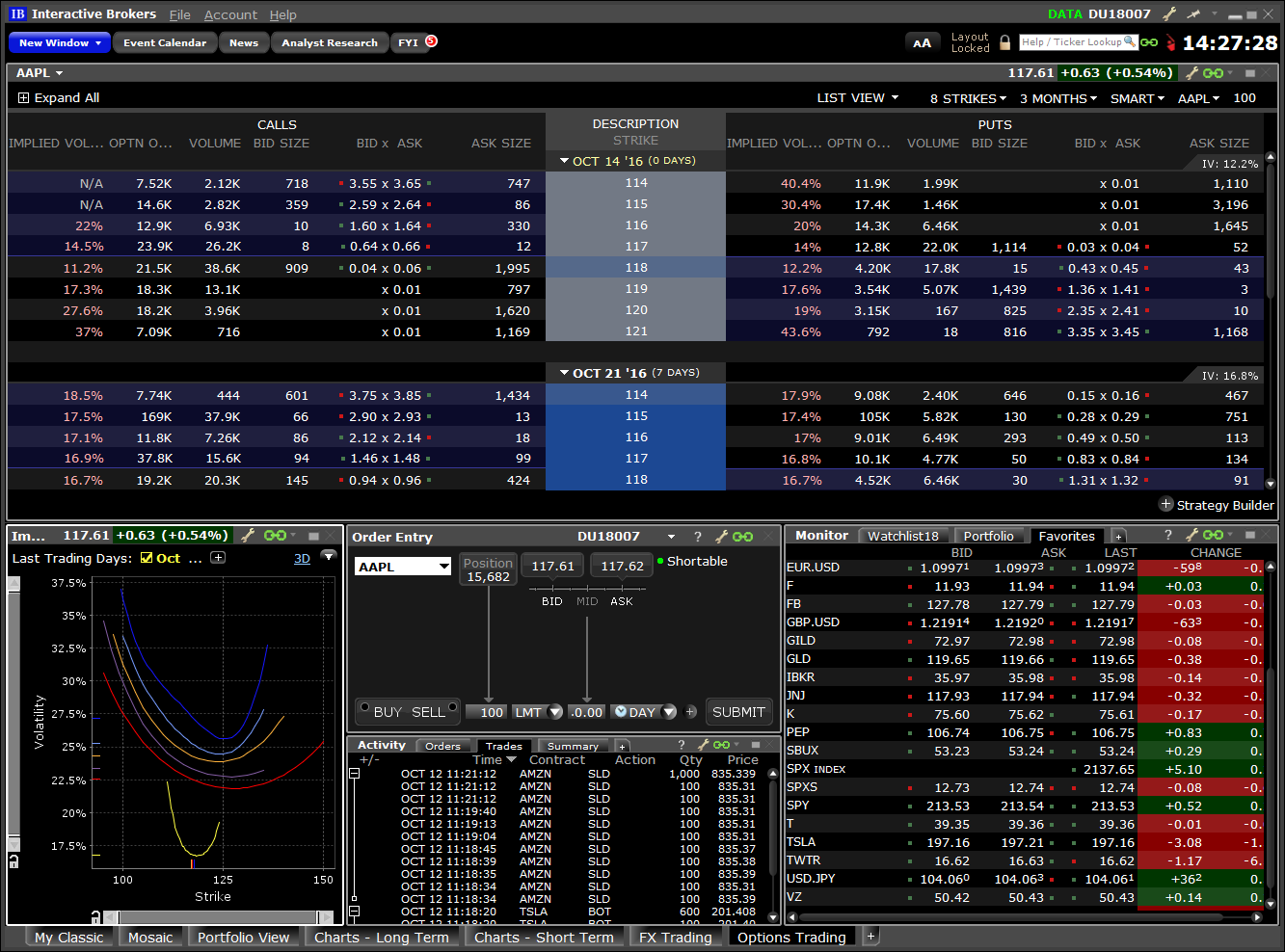
Trading dans le carnet d'ordres
Créez des ordres pour un instrument unique depuis l'échelle de prix du BookTrader. Les outils intégrés vous permettent de sélectionner rapidement l'actif que vous souhaitez négocier.
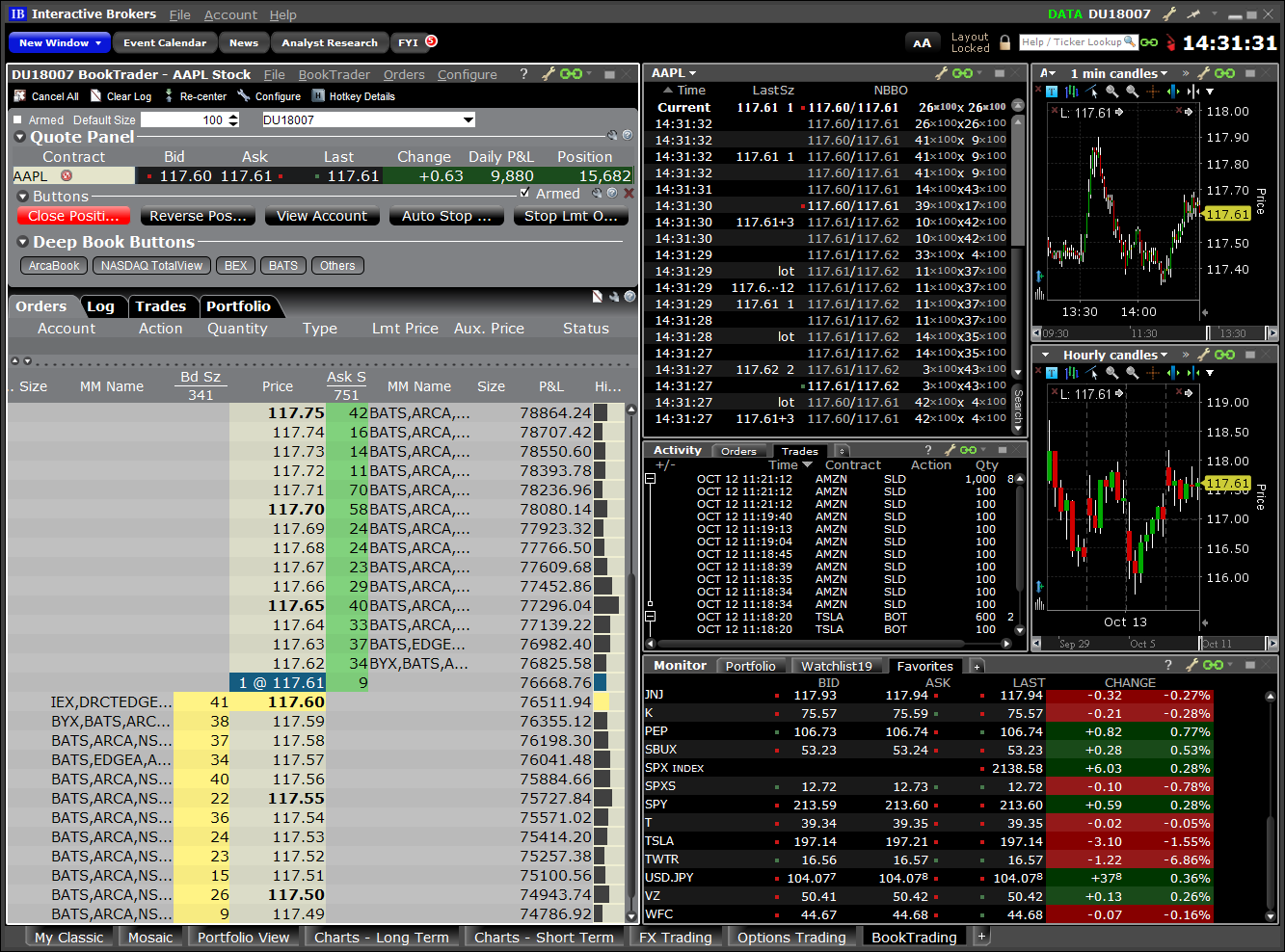
Algo - Division des ordres
L'algorithme Accumuler/Distribuer fournit une interface étape par étape pour vous aider à créer et gérer des ordres multiples portant sur de gros volumes, qui auront un impact minimum sur le marché.
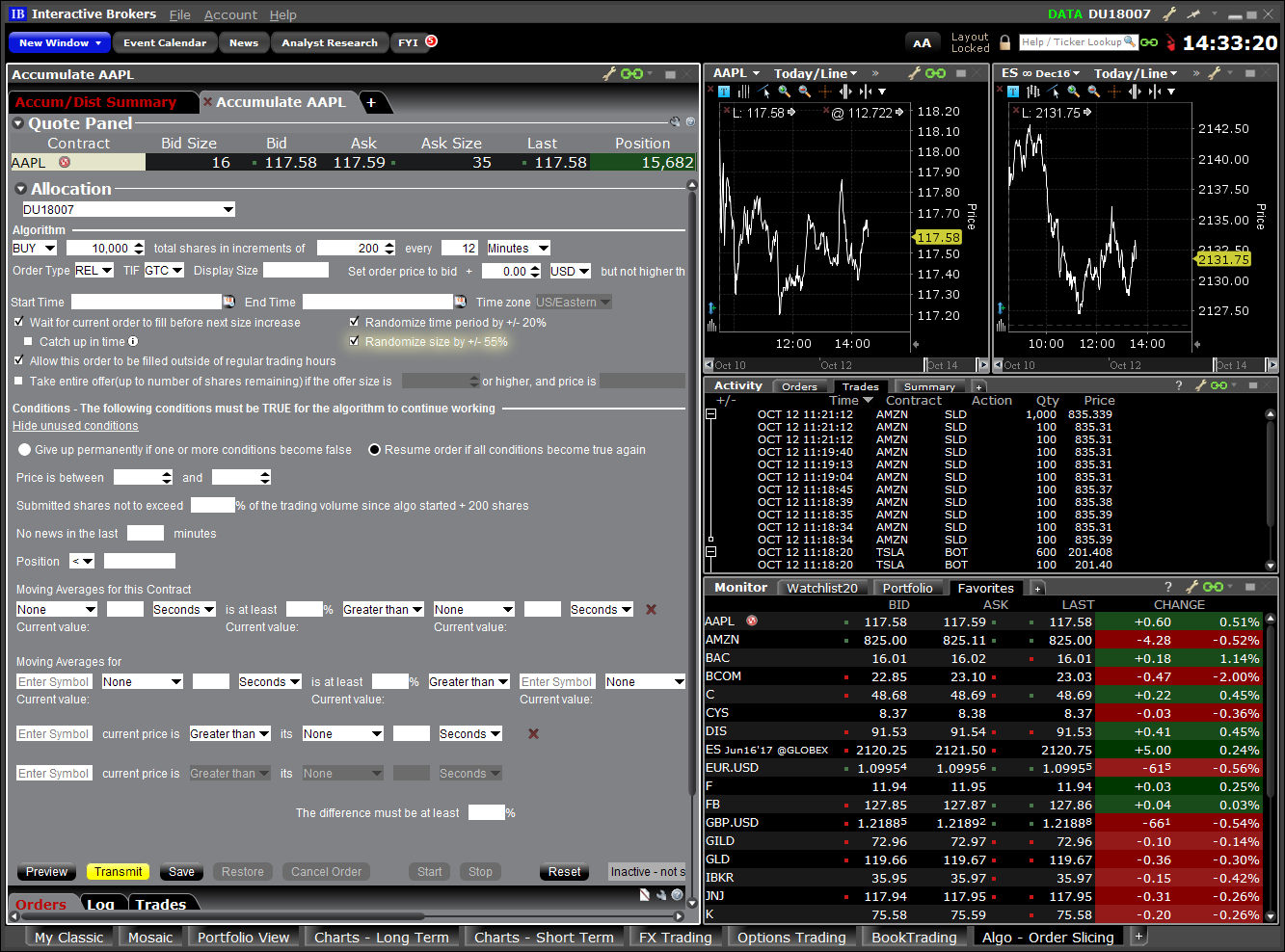
Algo – ScaleTrader
L'algo ScaleTrader, complété par de nombreux graphiques et outils de données, peut vous aider à accroître ou réduire des positions et à coupler des transactions tout en minimisant l'impact sur le marché.
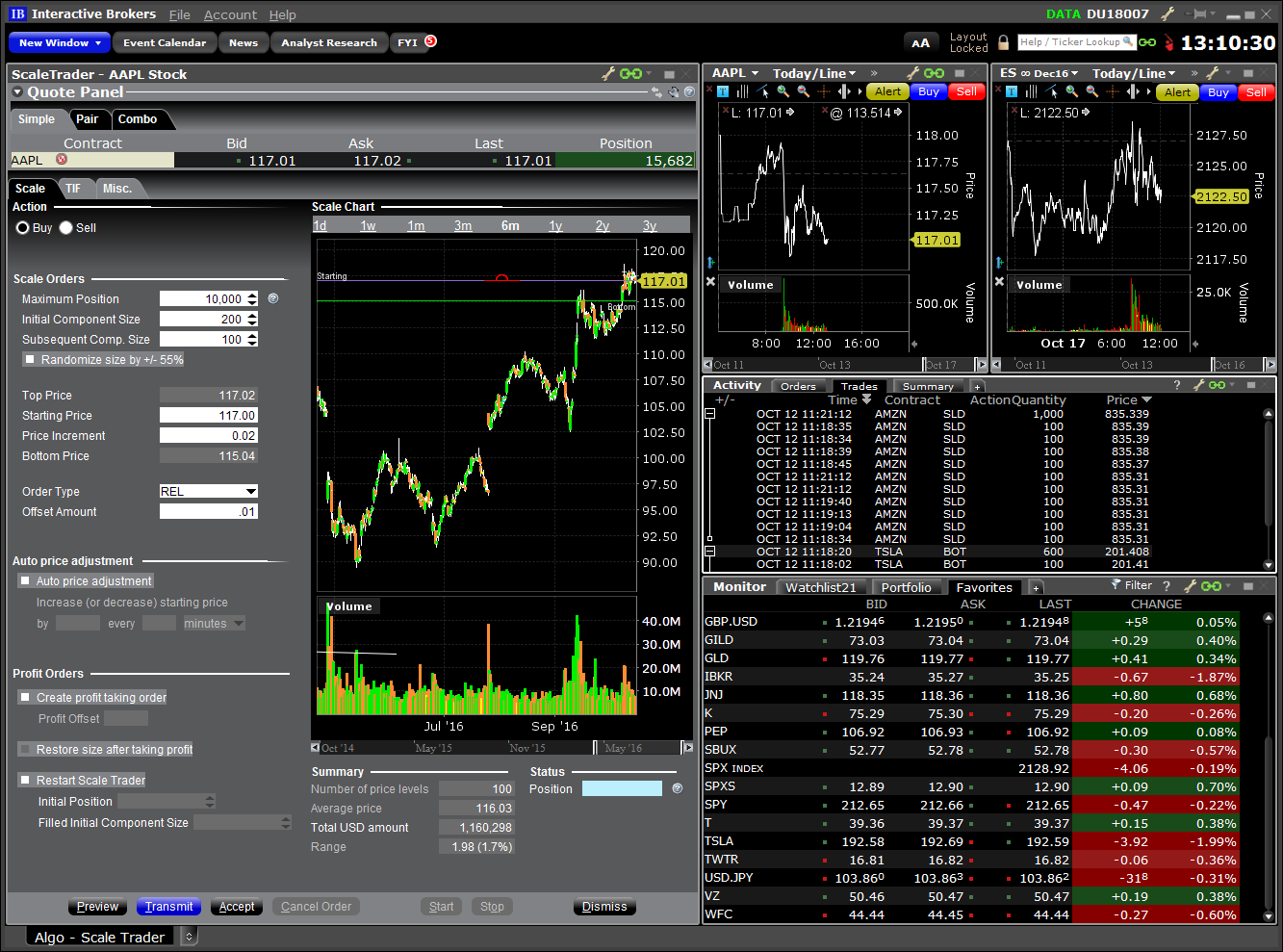
Module intégré pour actions
Une fenêtre unique pour une analyse rapide des actions et la saisie d'ordres comprenant des données de marché de niveau I et II, des graphiques en temps réel et une gestion complète des ordres.
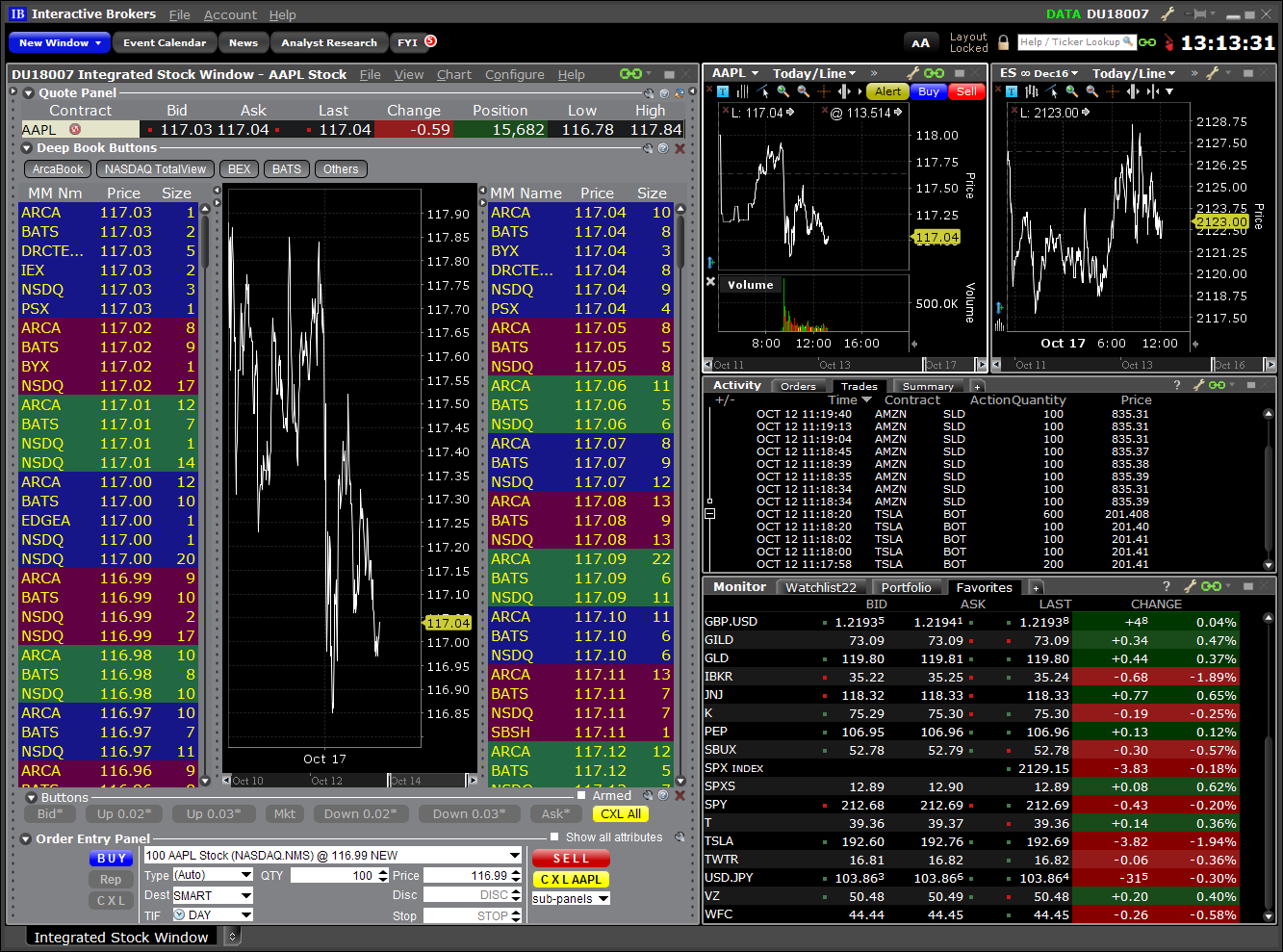
Scanner de titres
Scannez les marchés pour dénicher de nouvelles opportunités avec ce scanner entièrement personnalisable. Consultez des données de recherche exhaustives ainsi que les fondamentaux et prévisions des analystes avant de prendre votre décision. Lorsque vous êtes prêt, soumettez et gérez facilement vos ordres.
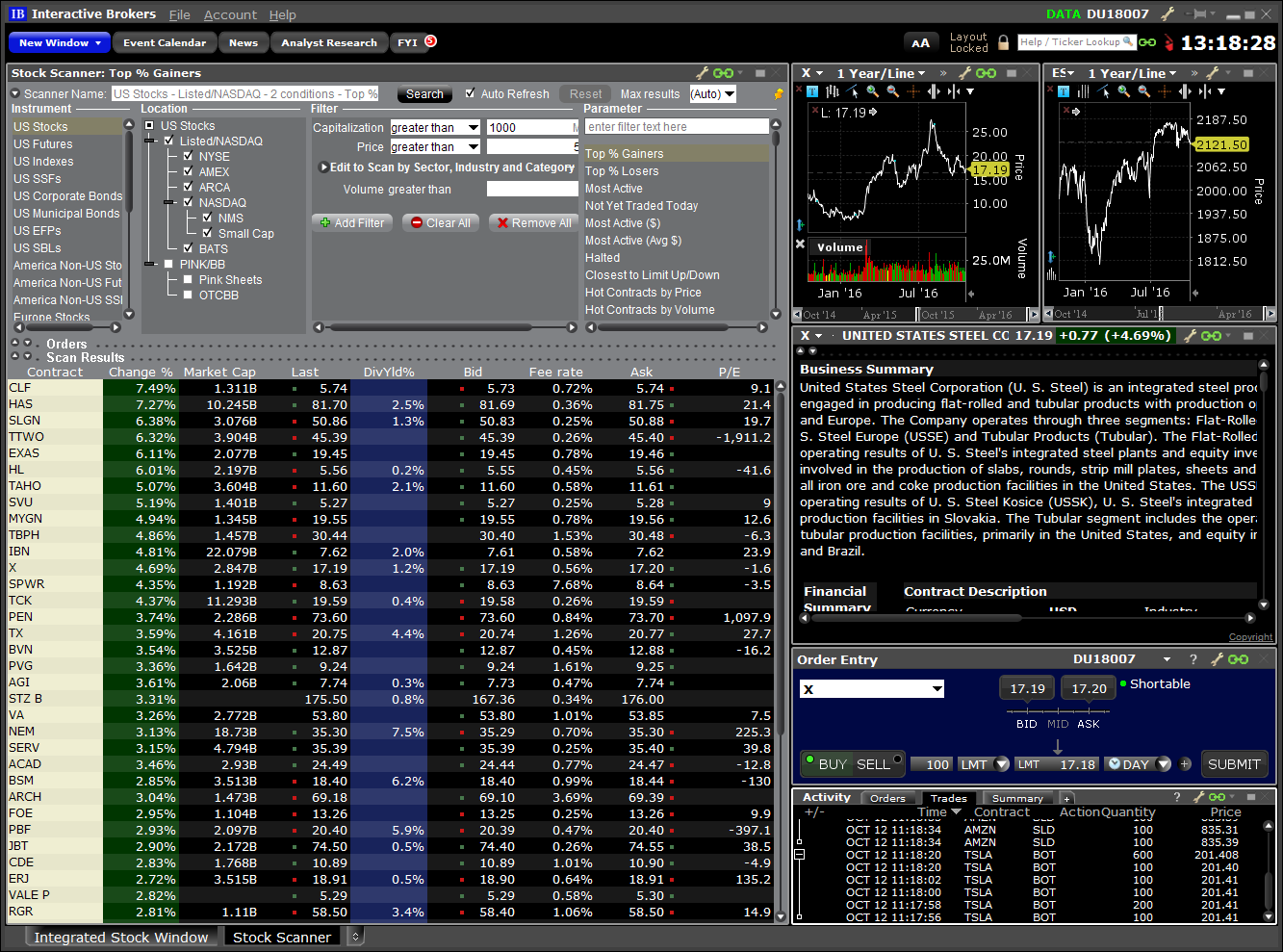
Scanner d'obligations
Scannez les marchés des placements en produits à revenu fixe avec ce scanner entièrement personnalisable dédié aux obligations. Accédez à une foule de données de recherche et consultez les fondamentaux et prévisions des analystes avant d'investir dans des obligations d'entreprise. Lorsque vous êtes prêt, soumettez et gérez facilement vos ordres.
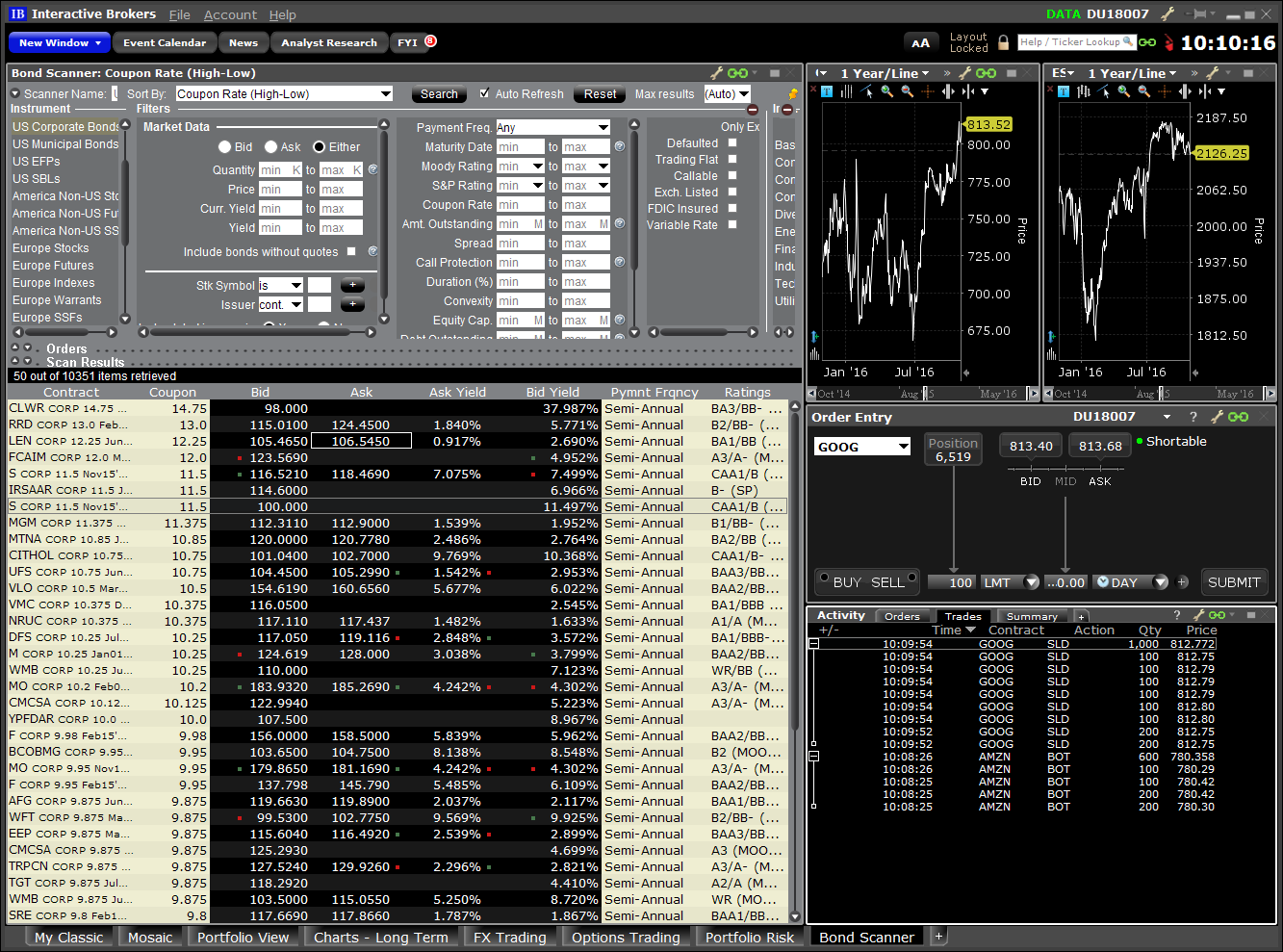
marchés
Tenez-vous informé de l'activité des marchés mondiaux grâce à une liste de suivi complète des indices mondiaux et une liste actualisée des mouvements les plus importants à travers l'Europe, l'Asie et les États-Unis.
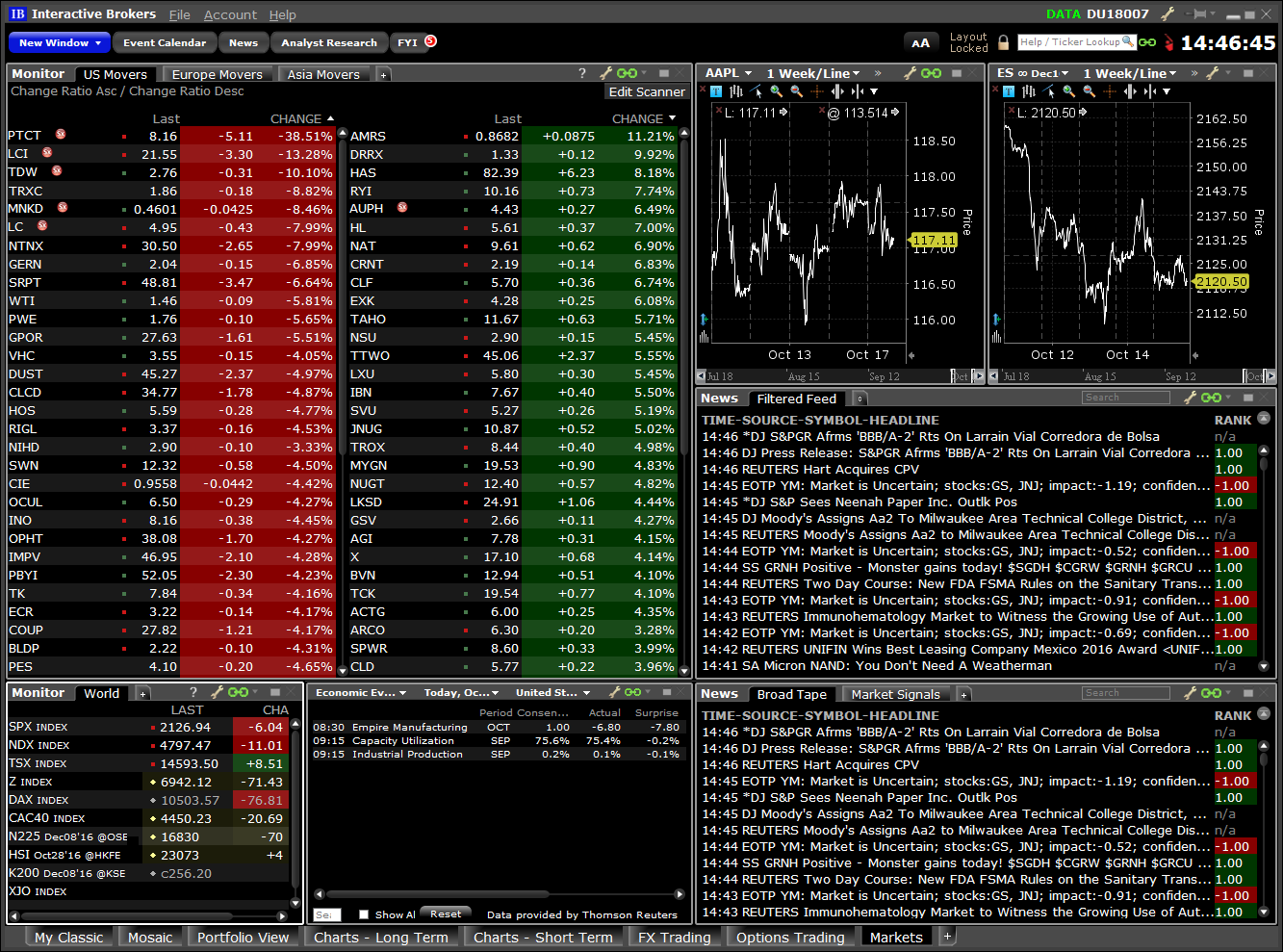
Recherche des analystes
Consultez rapidement les relèvements et abaissements des notes des analystes ainsi que les publications de recherches d'analystes que nous mettons à disposition des clients IB sans frais supplémentaires.
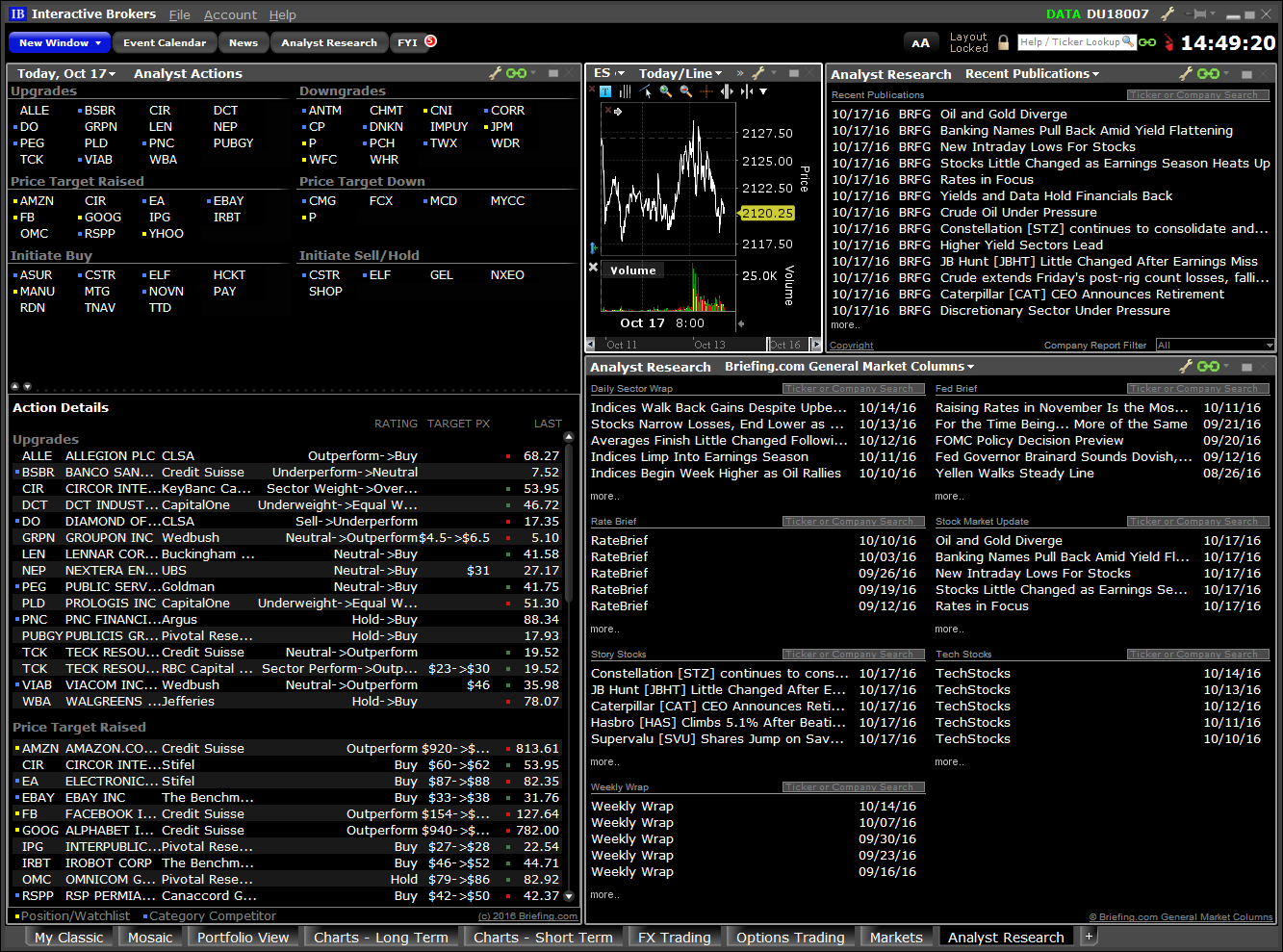
Analyse fondamentale
La recherche sur les fondamentaux des entreprises à portée de main. Récapitulatif, prévisions des analystes, états financiers et autres données fondamentales.
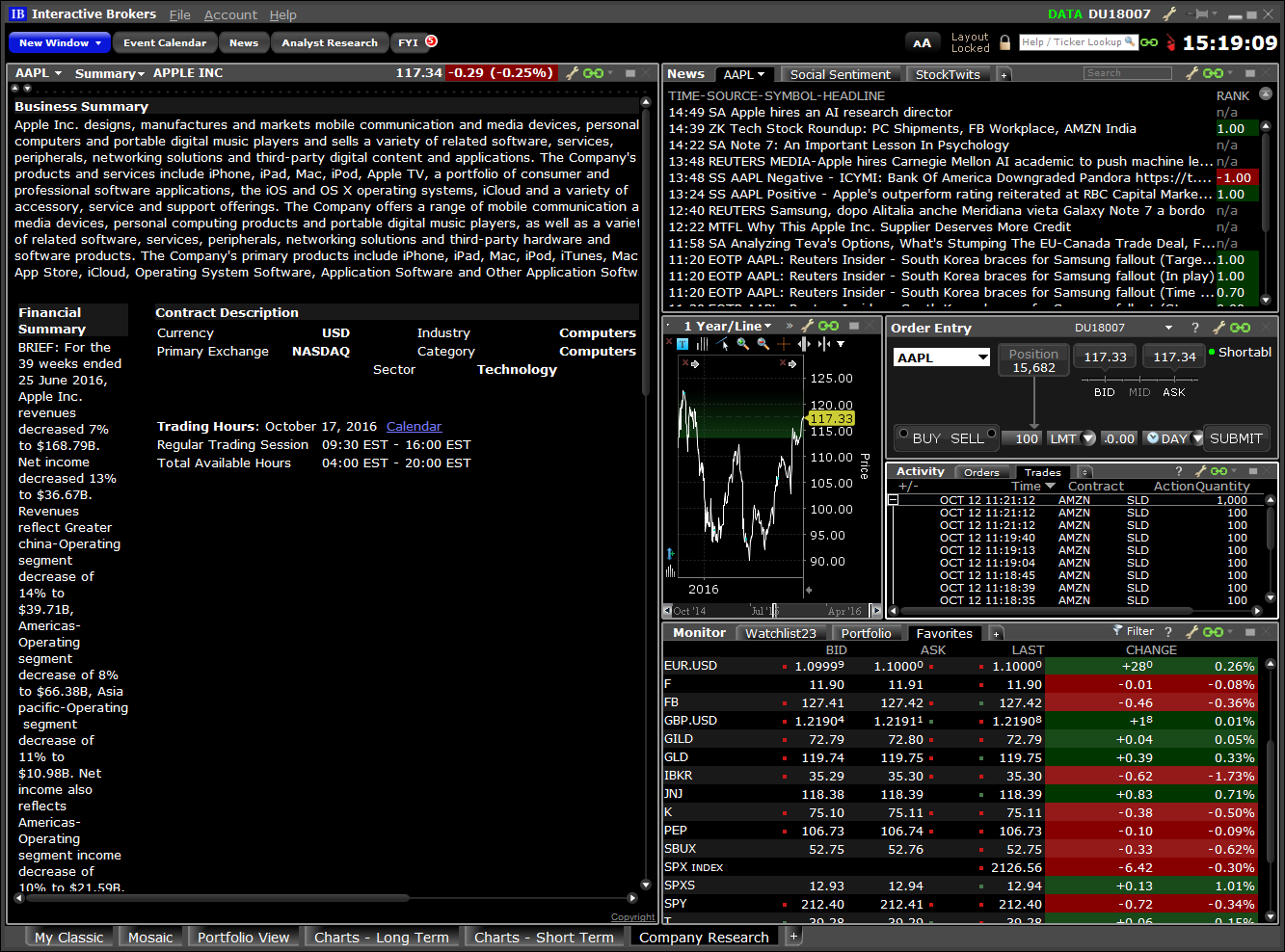
Actualité
Une liste complète de sources d'actualité comprenant Street Insider Top News, Bloomberg TV, le Traders' Insight d'IB, les infos relatives aux portefeuilles et bien plus. Le sentiment de marché sur les réseaux sociaux et les indices de confiance sont également disponibles.
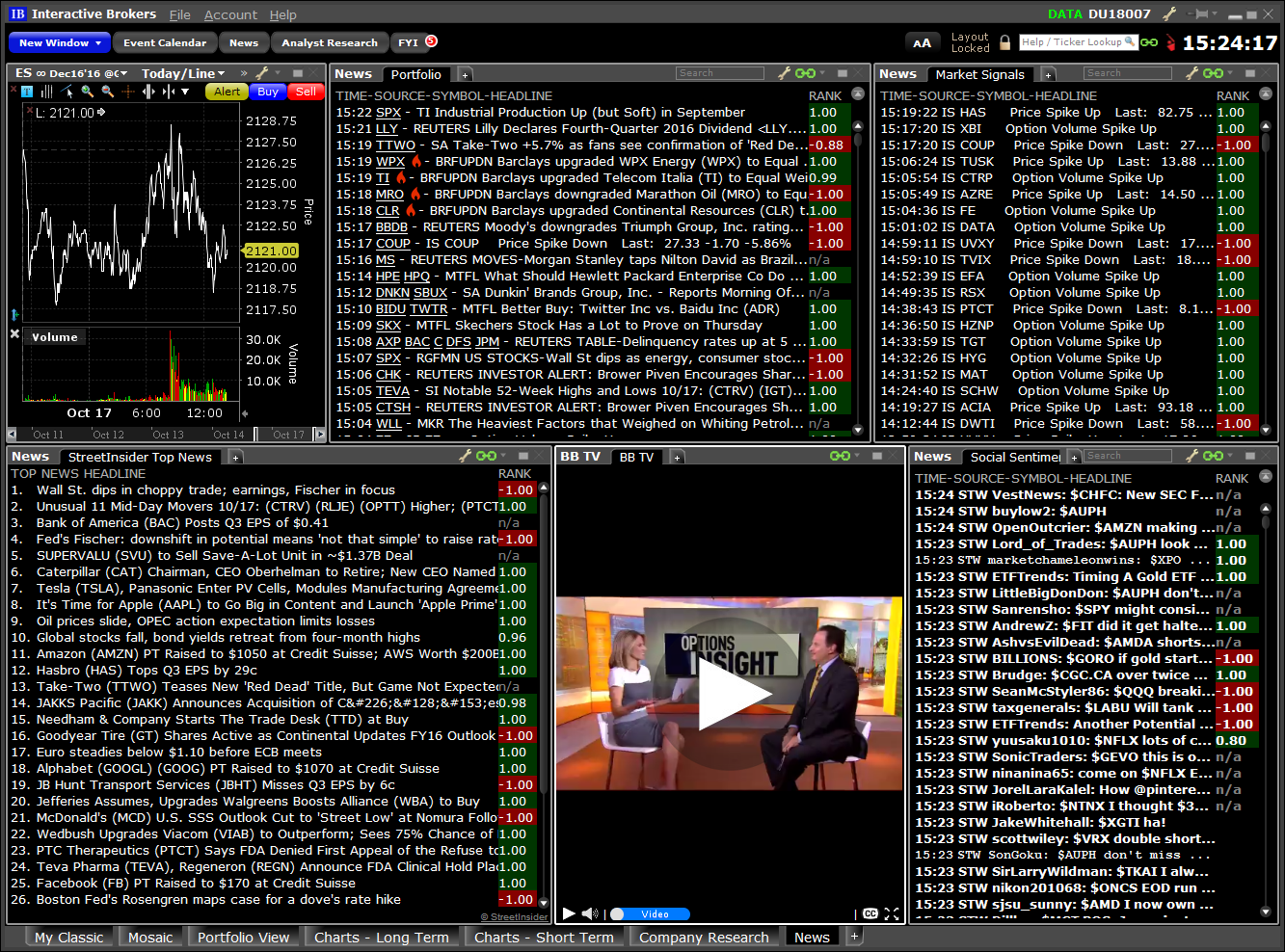
Spreads de contrats à terme
Utilisez le SpreadTrader pour trader des contrats à terme, options sur contrats à terme, EFP et combinaisons d'options en utilisant les stratégies pré-conçues telles que le calendar spread, butterfly, collar, iron condor, straddle, strangle, etc.
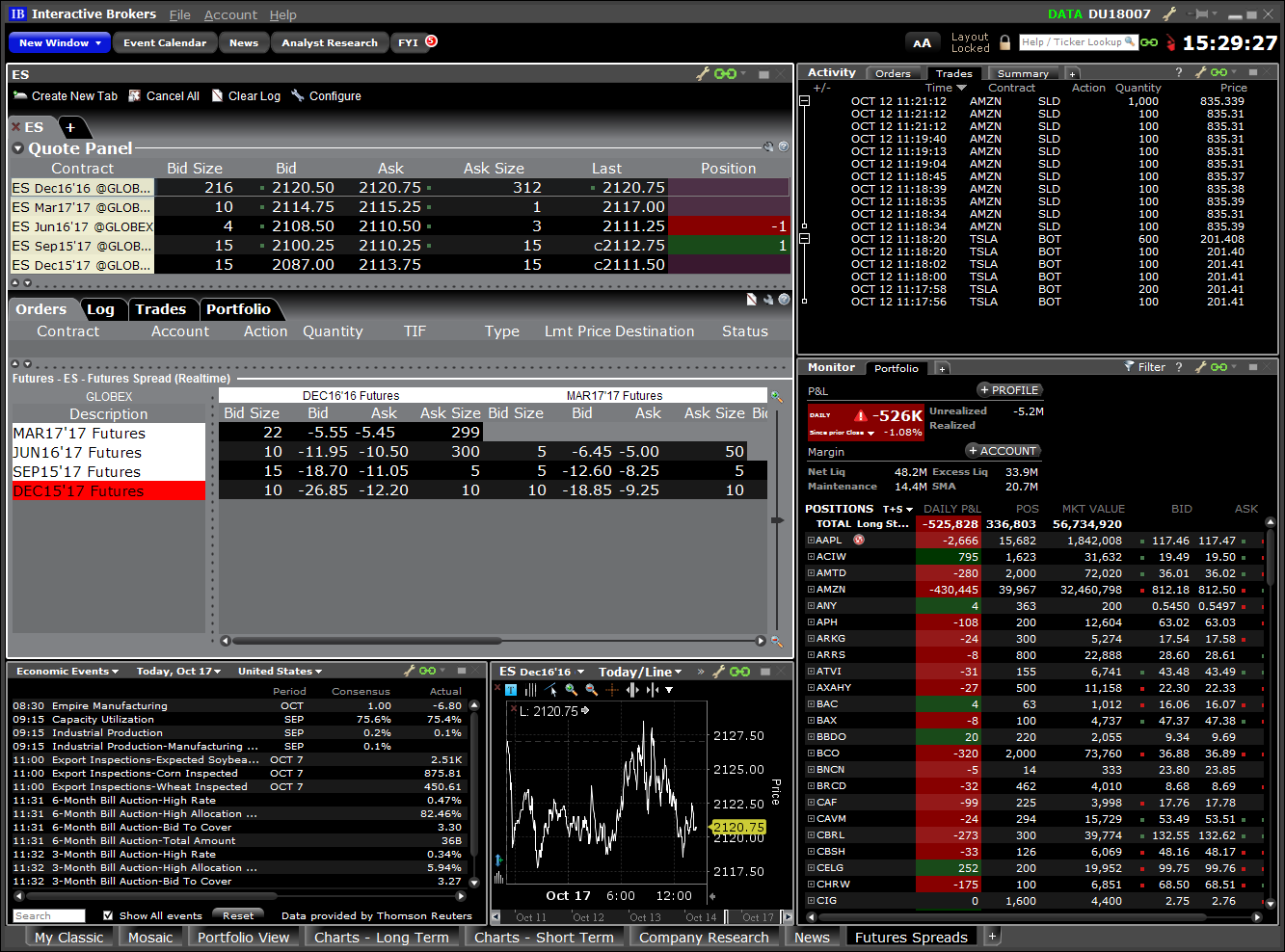
Trading du panier
Tradez un panier spécialement créé, constitué de composants de tous les types d'actifs, ou choisissez un indice populaire à répliquer dans votre panier.
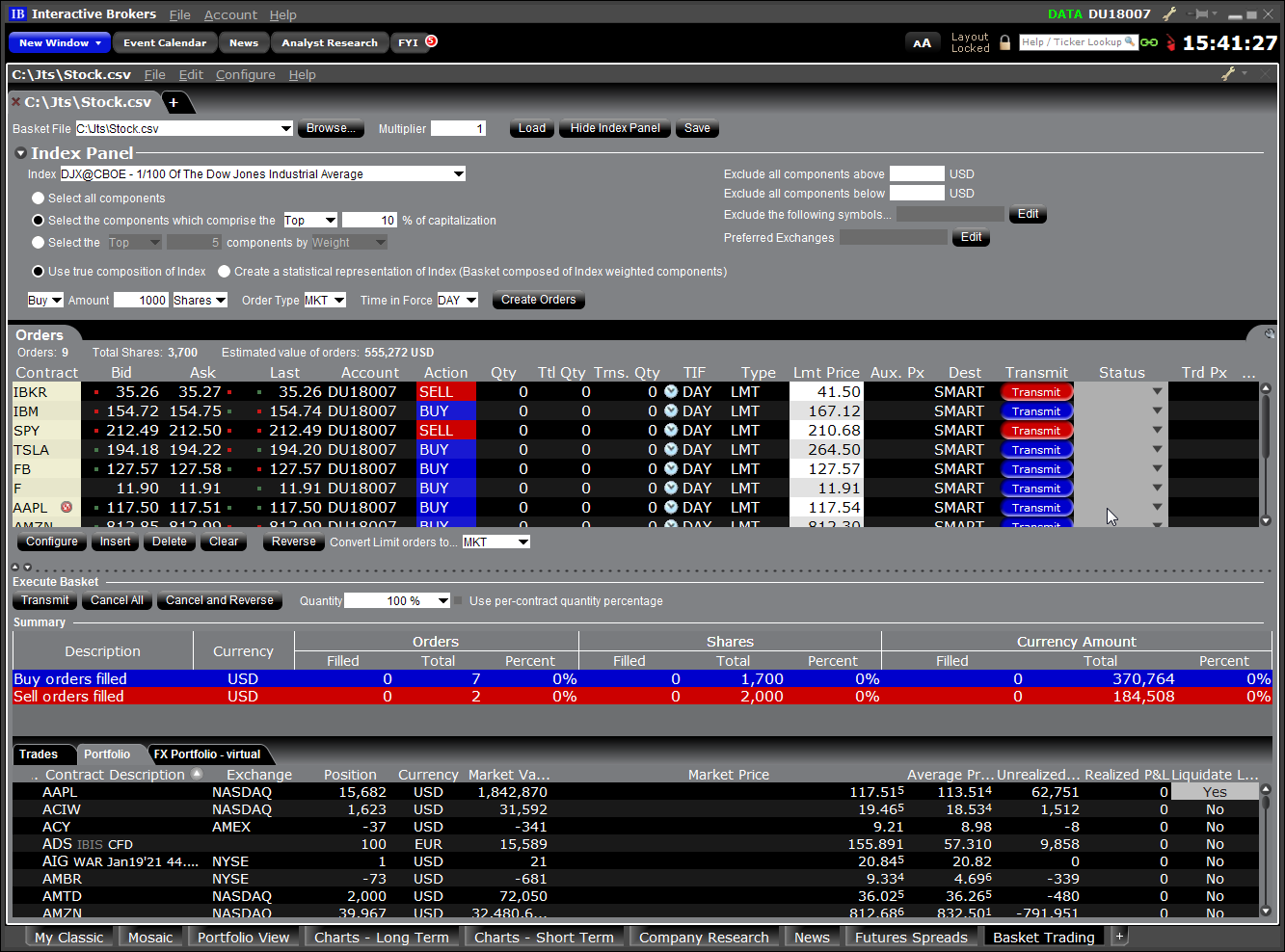
Risque de Portefeuille
Utilisez l'outil de gestion du risque de marché en temps réel afin d'afficher une mesure exhaustive d'exposition au risque sur de multiples classes d'actifs et afin d'évaluer les éléments à risque de votre portefeuille, tels que les risques par position, par sous-jacent et par industrie.
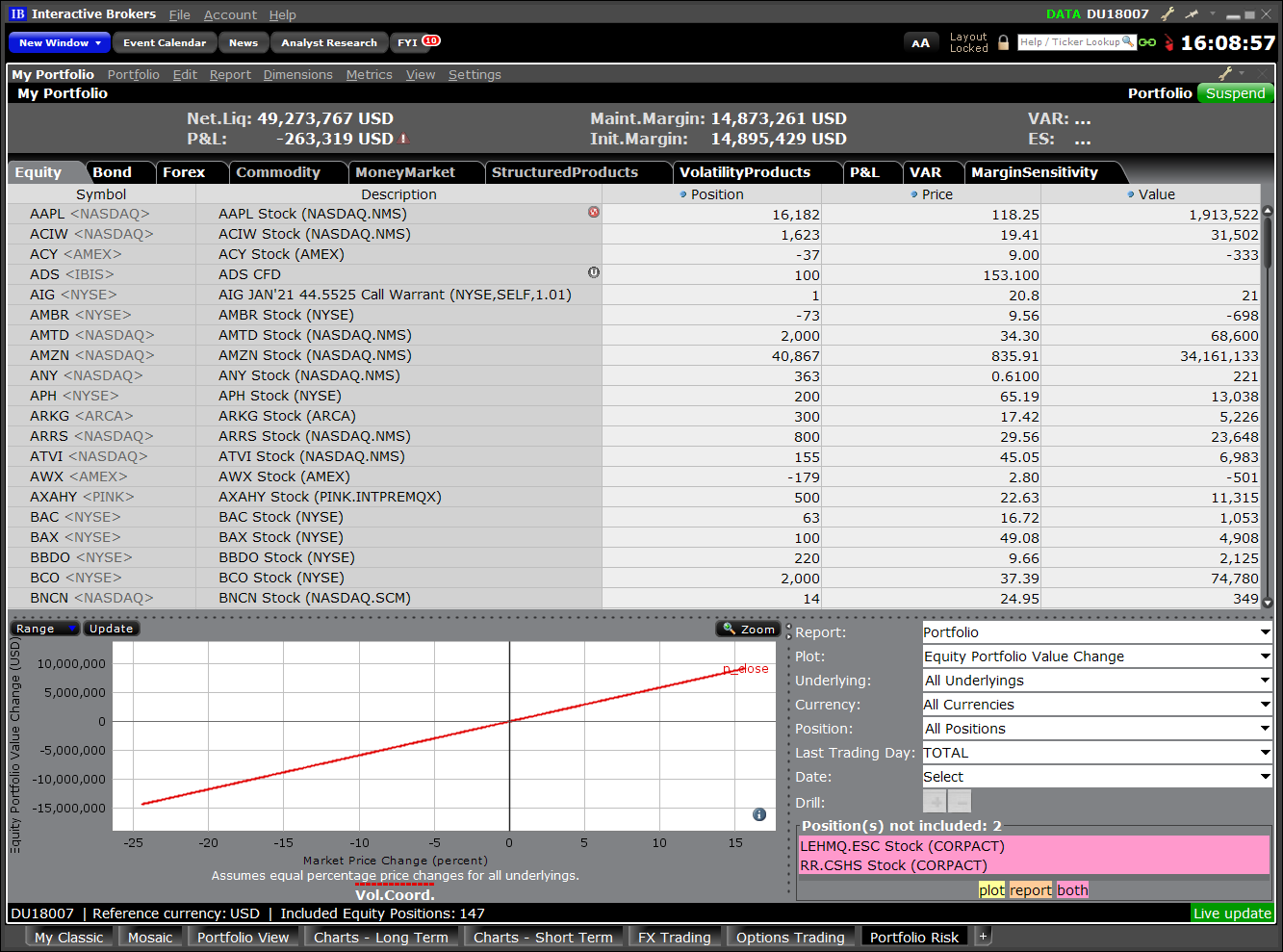
Émission/Reconduction d'options
Utilisez notre interface d'émission d'options pour vendre des calls adossés à des positions d'options longues et pour vendre des puts adossés à des positions d'options short. Utilisez l'outil de reconduction d'options pour prolonger rapidement des options sur le point d'expirer.
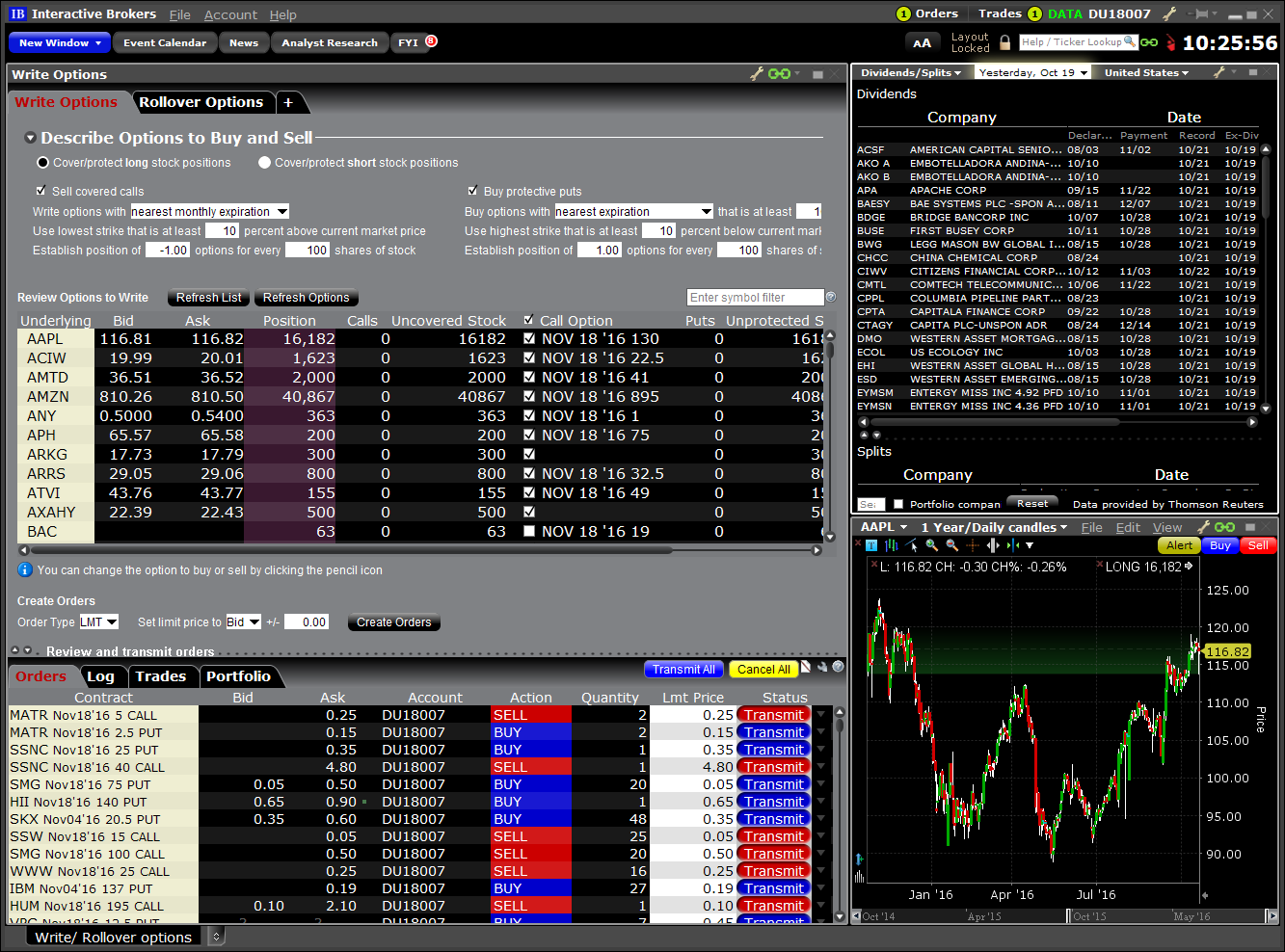
Rééquilibrage du portefeuille
L'outil de rééquilibrage du portefeuille vous permet de réaligner facilement votre portefeuille en fonction de vos objectifs d'investissement et de votre tolérance au risque. Les gérants peuvent utiliser l'outil afin de rééquilibrer facilement tout ou partie de leurs comptes clients.